Microsoft Word est un logiciel que les gens du monde entier utilisent pour modifier leurs documents, rédiger des essais et même créer des signets ou des dépliants. il est livré avec de nombreuses fonctionnalités d’édition qui peuvent donner à vos dépliants ou à vos cartes un aspect cool et attrayant. Microsoft Word comprend des fonctionnalités pour colorer votre texte, ajouter des formes ou des images et rendre les images de votre document Word transparentes.
Comment rendre une image transparente dans Word
Suivez les étapes pour rendre une image transparente dans Microsoft Word :
- Lancez Word.
- Insérez une image dans votre document.
- Cliquez sur l’onglet Format de l’image.
- Localisez le groupe Ajuster
- Cliquez ici sur Transparence
- Sélectionnez un pourcentage de transparence.
Lancement Mot.
Insérez une image dans votre document.

Cliquez sur l’image et cliquez sur le Formater l’image onglet et cliquez sur le Transparence bouton dans le Ajuster groupe.
Dans le menu Transparence, choisissez un pourcentage de transparence de l’image.

Si vous avez du texte dans le document et que vous voulez que l’image soit derrière, faites un clic droit sur l’image transparente, passez le curseur sur Envelopper le texteet sélectionnez Derrière le texte.
La photo transparente ira derrière le texte.

Si vous souhaitez définir votre propre transparence de votre image. Clique le Transparence bouton et cliquez sur le Transparence de l’image choix du menu.
UN Formater l’image volet s’ouvrira.
Réglez la transparence de l’image comme vous le souhaitez, puis fermez le Formater l’image vitre.
Vous pouvez également définir la transparence de votre image en cliquant avec le bouton droit sur l’image et en sélectionnant Formater l’image depuis le menu contextuel.
La Formater l’image volet s’ouvrira.
Maintenant, cliquez sur l’onglet Image et définissez la transparence de votre photo.
Comment créer un effet dégradé dans Word ?
- Insérez une image dans le document.
- Assurez-vous que l’image est sélectionnée.
- Cliquez sur l’onglet Format d’image.
- Dans le groupe Ajuster, cliquez sur Effets artistiques et sélectionnez Flou dans le menu.
Comment rendre l’arrière-plan du texte transparent dans Word ?
- Insérez une zone de texte dans le document.
- Tapez du texte dans la zone de texte.
- Cliquez sur l’onglet Format de forme.
- Cliquez sur le bouton Remplissage de texte dans le groupe Styles WordArt.
- Cliquez sur la palette Blanche dans le menu.
LIS: Comment utiliser les images comme puces dans Microsoft Word
Comment supprimer la couleur d’une image ?
- Insérez l’image dans le document Word.
- Assurez-vous que l’image est sélectionnée.
- Cliquez sur l’onglet Format d’image.
- Dans le groupe Ajuster, cliquez sur le bouton Couleur et sélectionnez Niveaux de gris dans le menu contextuel.
LIS: Supprimer l’arrière-plan d’une image avec Microsoft Word
Nous espérons que ce didacticiel vous aidera à comprendre comment rendre une image transparente dans Word. si vous avez des questions sur le tutoriel, faites-le nous savoir dans les commentaires.



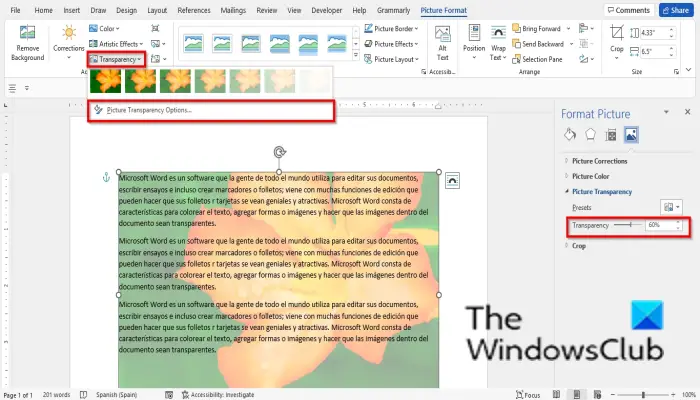
![[2023] 6 façons de copier / coller du texte brut sans formatage](https://media.techtribune.net/uploads/2021/03/5-Ways-to-Copy-Paste-Plain-Text-Without-Formatting-on-Your-Computer-shutterstock-website-238x178.jpg)






